検索
機種
指定なし
スマホから音が出ないトラブルを対処する方法とは?

スマホからの音は「着信音、通知音、アラーム、動画、音楽」など、様々な場面で利用しています。
しかし時々、「音が出なくなった」、なんてことありませんか?
その原因は一つではなく、様々な条件が起因して音が出ないことがあります。
スマホの音が出ない症状を正しく把握し、考えられる原因について解説をしていき、対処方法を紹介していきます。
設定ミスなんてこともあるので、音がでない=故障とは決めず1つずつ確認していきましょう。
目次
スマホから音が出ない原因を特定する

まずは、音が出ない原因を特定していきましょう。
・スマホの設定が間違っていないか
・アプリやサイトが原因で起きてないか
この2点について確認をしていきましょう。最終的には設定ミスなのかスピーカーの故障で修理が必要なのか判断ができるようにしていきます。
実は故障でも不具合でもなく、誤って操作をしてしまった可能性、設定ミスかもしれません。
簡単な確認だけで、すぐに元通りに直ってしまう可能性もあります。
音量設定が間違っている
スマホの設定で音量設定を確認してみましょう。また、音量設定はあっているがミュートやマナーモードになっている場合も音が出ないため確認してみてください。
【iPhoneの音量設定確認の仕方】
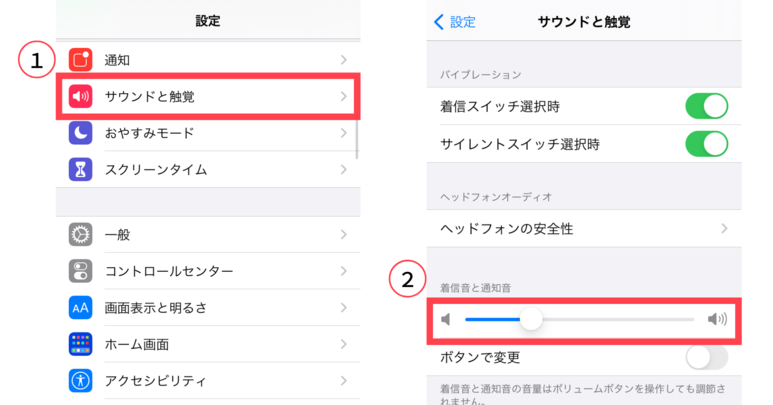
1、「設定」を選び「サウンドと触覚」より調整ができます。
2、「着信音と通知音」のボリューム設定を確認する。
【Androidの音量設定確認の仕方】
1、「設定」を選び「音と通知」より音量調整を行います。
2、音量設定を調整します。
スマホの音量設定はボタン操作やタップ操作等、色々な方法で変えることができます。
そのため、ちょっとした拍子に誤作動、あるいはタップ操作ミスにより、消音になることもあります。
そのことを認識しておくとすぐに気づくことができるでしょう。
Buletooth機器と接続していないか
Buletooth機器(イヤホン、スピーカー)などのワイヤレス機器と接続されているとスマホからは音が出ません。
Bluetooth機器は自動で接続されたりするので気づかないうちに接続されていてスマホから音が出ないと勘違いをすることもあります。
なので、一度Buletoothの設定を確認してみましょう。
【iPhoneのBuletooth設定確認の仕方】
1、「設定」を選び、Buletoothを開く
2、BuletoothのスイッチがON/OFFのどちらになっているか確認をする。
もしくはコントロールセンターからBuletoothのアイコンがON/OFFになっているか確認をする
【AndroidのBuletooth設定確認の仕方】
1、「設定」を選び、Buletoothを開く
2、BuletoothがON/OFFのどちらになっているか確認をする。
アプリの通知設定がOFFになっている
スマホ本体の設定ではちゃんと音が出るようにしていても、特定のアプリの音だけが出ないという場合があります。
この場合は、スマホ本体の問題ではなく、そのアプリ内の通知設定がオフになっているためなので、アプリ内の通知設定を確認してみましょう。
ここでは例えばですが、「LINE」の通知設定の確認方法についてご紹介します。
【LINEの通知設定の確認の仕方】
1、 アプリを起動する
2、 「ホーム」画面にいき、右上の歯車を選ぶ
3、 一般>通知を開き、通知のスイッチがON/OFFのどちらになっているか確認をする
通知のスイッチがONになっていれば音が出るようになります。
スピーカーの不具合
出力デバイスにトラブルが発生し音が出ないというケースは、スピーカーでも考えられます。
スピーカーは外からの影響を受けやすいパーツです。
長い間使用していると、スマホのスピーカー部分に埃やゴミが溜まり、目詰まりしてしまっている可能性があります。
スピーカー部分が汚れていると判断できたら、ブラシや綿棒等柔らかい素材のもので掃除しましょう。
スピーカーの目詰まりを解消することで復活する場合があります。
それでも音が出ない場合は、目詰まりではなくスピーカーのパーツに何らかのトラブルが発生している可能性があります。
その場合は、スマホ修理店で見てもらって、スピーカーの修理、または交換をして対処することになります。
ここまで、スマホの音が出ない時に考えられる原因についてご紹介をしました。
それぞれの設定について確認をしてもらいましたが、それでも音が出ない場合の対処方法についてこれから紹介をしていきます。
スマホから音が出ない時の対処方法
スマホから音が出なくなったら、とりあえず自身でできる故障かどうかのチェックを行ってみてください。
この作業をするだけで、簡単に直ってしまうこともあります。
まずは、音が出なくなった時に試してみましょう。
再起動をしてみる
システムが不安定だったり、アプリ自体がうまく起動していないなど、わかりずらい不具合が発生しているかもしれません。
なので、一度、スマホの電源を落とし、再起動をしてみましょう。
再起動をするだけで音が出ない症状が復活する可能性があります。
その後、先ほど紹介した設定の見直しを確認しつつ、音が出るようになったかの確認をしてみてください。
OSのバージョンを確認する
OSのバージョンを定期的にアップデートしている人は問題ありません。
ですが、古いままで使用している場合はアップデートをすることでトラブルが解決することもあります。
OSは時間の経過とともに、機能のグレードアップやバグ修正の為にどんどんアップグレードしています。
古いままだと機能が修正されていないOSを使うことになり、様々な不具合を引き起こす原因になる恐れがあります。
まずは自身のスマホのOSが最新バージョンになっているかを確認し、古いままであればアップデートを行いましょう。
それでも音が出ない時の対処方法

ここまで色々と試してみて音が出るようになればいいのですが、それでも治らなかった場合は修理や新しいスマホを購入するなどの選択をしてみてください。
修理に出す
音が出ない原因がスピーカーだと思っていますが、別の要因で出なくなることも考えられます。
しっかりと原因を調べてもらい修理に出してみましょう。
修理は正規店ではなく修理店で行うことができます。
少しでも安く、早く直したい方は修理店にお任せするのがいいかもしれません。
全国に数多くの修理店があります。
お近くの修理店を早く見つけるために「リペアマン」で探すのがおすすめです。様々な故障について対応しているお店を紹介しています
スマホを買い替える
修理に出すと修理代がかかってしまいます。
そこまでして直さないで新しいスマホに買い替えるのも一つの手段です。
そこで、自分が現在使っている機種に近い機能を持った「中古スマホ」を購入すれば、余計な修理代がかからず、手に入れることができます。
初めて中古のスマホを購入するのは不安に思う方もいらっしゃるかと思いますが、最近では安心して購入できるショップが増えてきています。
その中でもおすすめなのが「セカスマ」です。
セカスマはプロ基準の審査に通った「高品質」かつ「低価格」のスマホの販売提供をしています。
スマホの購入金額を抑えつつ安心して買いたいと考えている方におすすめです。

お買い得な購入方法としておすすめの中古スマホ、うまく活用していい買い物をしていきましょう。

